- Kunnskapsdatabase
- Konto og oppsett
- Integrasjoner
- Administrer postene dine i Slack
Administrer postene dine i Slack
Sist oppdatert: 7 oktober 2025
Tilgjengelig med et av følgende abonnementer, unntatt der det er angitt:
Når du har koblet Slack til HubSpot-kontoen din, kan du se, opprette og oppdatere HubSpot-poster fra Slack.
Vis, opprett og oppdater poster
Du kan opprette en HubSpot-oppgave, -billett eller -notat fra en Slack-melding, eller du kan oppdatere en gjeldende post i HubSpot-kontoen din.
Vis, opprett og oppdater oppgaver, billetter eller notater
Det anbefales å opprette oppgaver, billetter og notater i offentlige kanaler eller i private kanaler som HubSpot-appen er invitert til.
- I Slack holder du musepekeren over en melding og klikker påikonetverticalMenumed tre vertikale prikker, og velger deretter Opprett en oppgave, Opprett en ticket eller Opprett et notat.

- I dialogboksen angir du de obligatoriske feltene for oppgaven, billetten eller notatet. Når du er ferdig, klikker du på Lagre.
- Hvis du har flere HubSpot-kontoer koblet til Slack-arbeidsområdet ditt, vises det en melding i Slack om å velge HubSpot-kontoen for handlingen. Klikk på Velg under Kontonavn. Hvis du har mer enn fire HubSpot-kontoer, klikker du på rullegardinmenyen Choose account og velger en HubSpot-konto.
- Oppgaven, billetten eller notatet opprettes automatisk i HubSpot. HubSpot-appen legger ut en bekreftelsesmelding i kanalen som bare du kan se.
- For å se oppgaven, billetten eller notatet i HubSpot, klikker du på navnet på oppgaven, billetten eller notatet i meldingen.
- I meldingen kan du gjøre følgende:
-
- Klikk på Legg til tilknytning for å knytte en kontakt eller et selskap til oppgaven eller billetten.
Merk: Legg til tilknytning i Slack støttes ikke for avtaler. Når du jobber med avtaler i Slack, ser du i stedet handlingen Oppdater avtalefase, som du kan bruke til å flytte en avtale gjennom ulike faser.
-
- Klikk på Legg ut i kanal eller Legg ut i tråd for å legge ut oppgaven eller billettmeldingen i Slack-kanalen eller -tråden.
- Klikk på Legg til notat for å skrive et notat på tidslinjen for oppgaven eller saken.
- Når du har lagt ut en sak i kanalen eller tråden, klikker du på rullegardinmenyen Oppdater status for å endre statusen på saken.
- Eventuelle vedlegg eller lenker i meldingen synkroniseres også med oppgaven, saken eller notatet.
Merk: Opprett en sak-handlingen støtter maksimalt 10 felt (obligatoriske eller ikke) som kan legges til. Følgende typer egenskapsfelt er ikke kompatible med Opprett en billett-handlingen:HubSpot-bruker, Flere avkrysningsbokser og Beregning. Hvis du har mer enn 10 felt i saken din, må du opprette en ny sak fra siden med saksindeks.
Vis og opprett kontakter, selskaper og avtaler
- I Slack-kanalen klikker du på Run Shortcut-ikonet i svartekstboksen.

- Klikk på Opprett et selskap, Opprett en kontakt eller Opprett en avtale.
- I dialogboksen angir du de obligatoriske feltene for kontakten, selskapet eller avtalen. Når du er ferdig, klikker du på Lagre.
- Kontakten, selskapet eller avtalen blir automatisk opprettet i HubSpot, og HubSpot-appen legger ut en melding i kanalen som bare er synlig for deg.
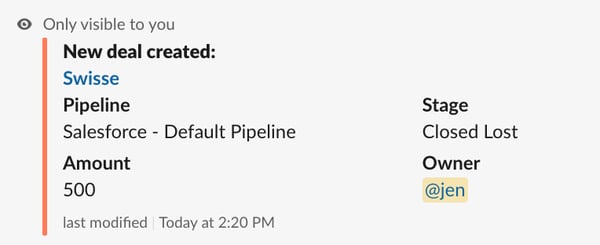
- Hvis du vil se posten i HubSpot, klikker du på navnet på posten i meldingen.
- Du kan også se en forhåndsvisning av en kontaktoppføring når du kopierer og limer inn URL-adressen til en kontaktoppføring i en Slack-kanal eller direktemelding.
Merk: Du kan bare forhåndsvise koblinger i Slack for HubSpot-kontakter, markedsførings-e-poster, blogginnlegg og rapporter.
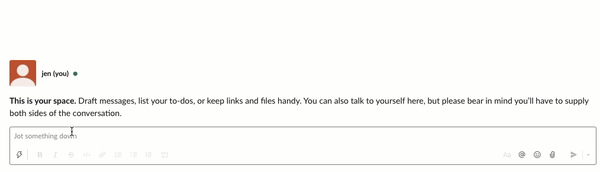
Søk etter og del postene dine i Slack
Du kan bruke skråstrekskommandoer i Slack, eller HubSpot Search-snarveien i Slack for å søke etter poster i HubSpot-kontoen din.
Bruk HubSpot Search-snarveien
Slik bruker du HubSpot Search-snarveien:
- I Slack-kanalen klikker du på ikonet Kjør snarvei i svartekstboksen.

- Klikk på Søk. Hvis Slack-arbeidsområdet ditt er koblet til flere HubSpot-kontoer, vil du se en melding om å velge HubSpot-kontoen du vil søke i.
- I popup-vinduet klikker du på rullegardinmenyen HubSpot Record Type og velger posttypen du vil søke etter. Du kan søke etter kontakter, selskaper, avtaler, billetter eller oppgaver.
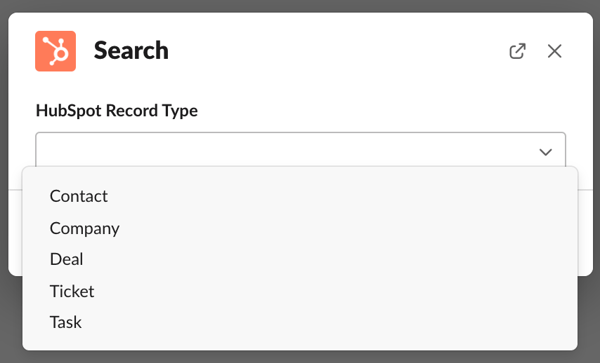
- Skriv inn kriteriene du vil søke etter, og velg kanalen du vil vise søkeresultatene i.
- Klikk på Søk.
- HubSpot-appen returnerer de tre første resultatene for søkeordet ditt, som inkluderer grunnleggende informasjon om kontakten, selskapet, avtalen, billetten eller oppgaven. Alle resultatene er kun synlige for Slack-brukeren din.
- Klikk på posten for å vise den i HubSpot.
- Klikk på Legg til assosiasjon for å knytte andre poster til posten.
Merk: Legg til tilknytning i Slack støttes ikke for avtaler. Når du jobber med avtaler i Slack, ser du i stedet handlingen Oppdater avtalestadium, som du kan bruke til å flytte en avtale gjennom stadier.
- Klikk på Legg til notat for å legge til et notat i posten.
- Klikk på Post to channel for å dele kontakten med kanalen.
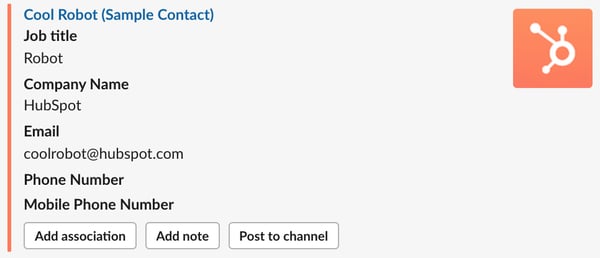
Bruk skråstrekskommandoer for å søke etter en post
Ved hjelp av skråstrekskommandoer i Slack kan du søke etter og dele en HubSpot-kontakt, bedrift, avtale, kunnskapsbaseartikkel, playbook, oppgave eller ticket i en Slack-kanal eller direktemelding.
Hvis du har flere HubSpot-kontoer koblet til Slack-arbeidsområdet ditt, vises en melding i Slack for å velge HubSpot-kontoen for skråstrekskommandoen. Klikk på Velg under Kontonavn . Eller, hvis du har mer enn fire HubSpot-kontoer, klikker du på rullegardinmenyen Choose account for å velge en HubSpot-konto.
- I kanalen din klikker du i svartekstboksen og skriver inn:
-
- Kontakt:
- /hs-search-contact {kontaktnavn} søker etter alle kontakter som samsvarer med søkeordet.
- Kontakt:
-
- Virksomhet:
- /hs-search-company {selskapets navn} søker etter alle selskaper som samsvarer med søkeordet.
- /hs-report-company legger ut viktige KPI-er, inkludert antall tilknyttede kontakter, antall tilknyttede avtaler med avtalefase, antall besøk på nettstedet og antall sidevisninger.
- /hs-buying-committee legger ut informasjon om innkjøpskomiteen for en bedriftsoppføring i kanalen din.
- Virksomhet:
-
- Avtale:
- /hs-search-deal {deal name} søker etter alle avtaler som samsvarer med søkeordet.
- /hs-search-my-deal {avtalens navn} søker etter avtaler som er tilordnet brukeren, og som samsvarer med søkeordet,
- Med avtaler kan du oppdatere avtalestadiet fra Slack. Klikk på Oppdater avtalestadium , og velg et avtalestadium i rullegardinmenyen.
- Avtale:
-
- Artikkel i kunnskapsbasen: /hs-search-kb {artikkeltittel}
Merk: artikler i kunnskapsbasen som krever medlemsregistrering, vises ikke i Slacks søkeresultater.
-
- Spillbok: /hs-search-playbook {tittel på spillbok}
- Oppgave: /hs-search-task {oppgavetittel}
- Billett: /hs-search-ticket {tittel på billett}
- HubSpot-appen returnerer de tre første resultatene for søkeordet ditt, som inkluderer grunnleggende informasjon om kontakten, selskapet, avtalen, kunnskapsbaseartikkelen, spillboken, oppgaven eller billetten. Alle resultater er kun synlige for Slack-brukeren din.
- Hvis du vil dele en kontakt, bedrift, avtale, kunnskapsbaseartikkel, spillbok, oppgave eller ticket med kanalen din, klikker du på Publiser [objekt] til kanal.

Merk: /hs-search skråstrek-kommandoene fungerer bare i offentlige kanaler eller private kanaler som HubSpot-appen ble invitert til. Kommandoene vil ikke vise noe svar i direktemeldinger og gruppemeldinger, eller i private kanaler der HubSpot-appen ikke ble invitert.